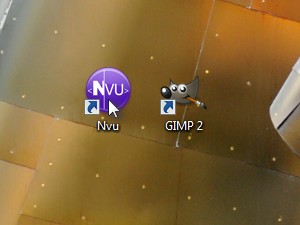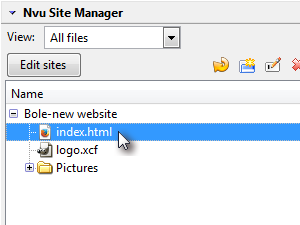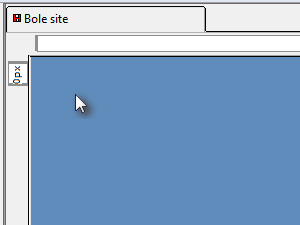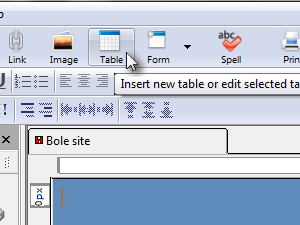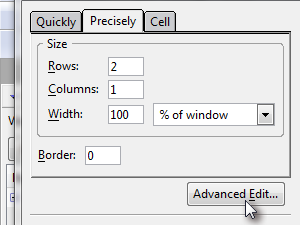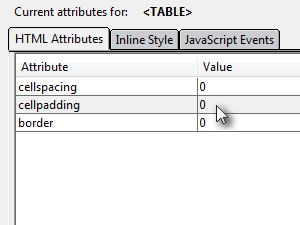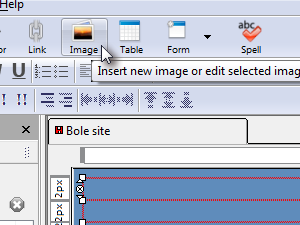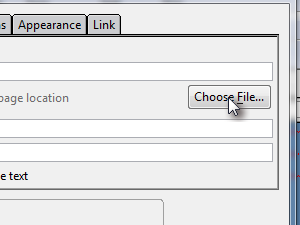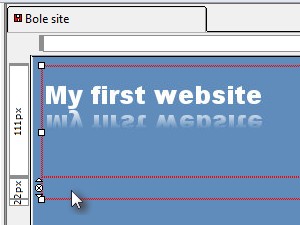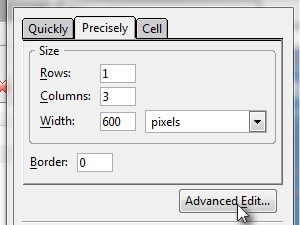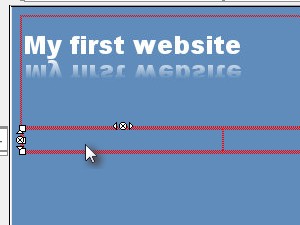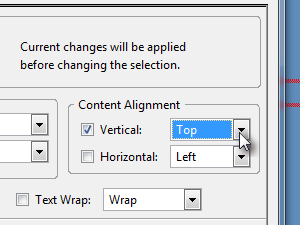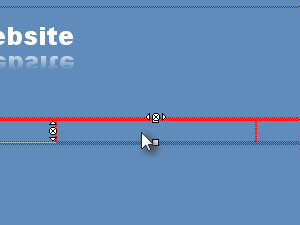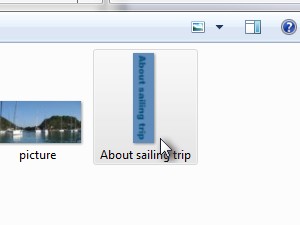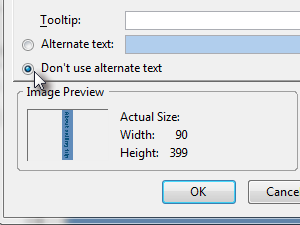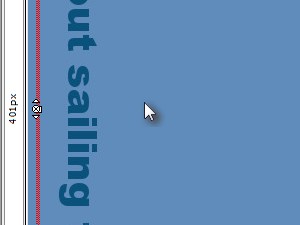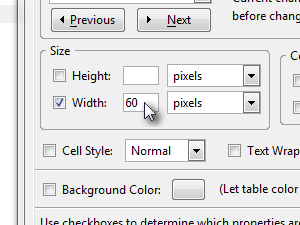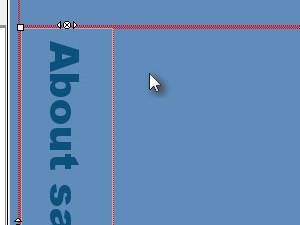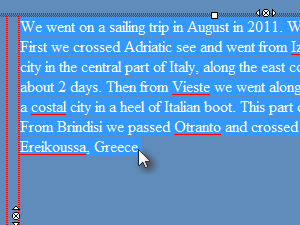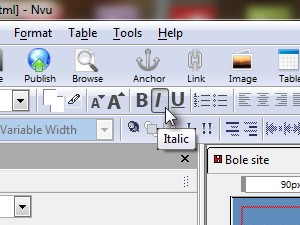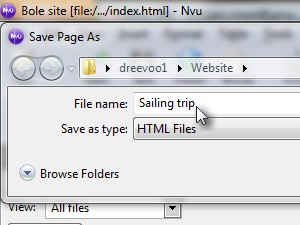1.,, websted, design, del 6:,,, websted, design, del 6, åbne, nvu, anvendelse. 2.,, åben, index.html,.3.,, klik i dokumentet.,, presse, ctrl + at udtage alle indhold.,, tryk, del, at slette alt indhold.,,,, 4.,, klik, bord.5.,, klik, netop, tab og, rækker:,,,,, kolonner:,,.,,, bredde:,, 100% af vindue,,.,, klik, avancerede redigere...,,, 6.,,, cellspacing, og cellpadding,,, 0,,.7.,, klik i den øverste venstre celle.8.,, klik, billede.9.,, klik, vælge fil.,, 10.,, udvælge logo, de har skabt i denne lektion.11.,,, - logoet, der er indsat.,,, udvælge nederste venstre celle.,, klik, indsæt ovenfor og udvælge, tabel,., 12.,, at vælge netop regning.,,, der rækker:,,.,,, kolonner:,, 3,,, bredde:,, 600 pixels,,.,, klik, avancerede redigere... og, cellspacing, og cellpadding, til 0..,, klik, ok, ok,.,, 13.,,, vi har skabt nye tabel i en tabel,.,,, udvælge venstre celle i et nyt bord.,,,, højre klik, og udvælge, tabel celleegenskaber...,,,,, 14., i henhold til indhold, tilpasning, mark, lodret, og sæt den til, top.15.,,, vertikale. top, tilpasning til midten og højre celle.16.,, udvælge tilbage igen.,, klik, image, og klik, vælge fil...,,, nu vælge et af de tegn, vi har skabt i denne lektion.,, 17.,, før du klik, okay, mark, skal du ikke bruge alternativ tekst.18.,,, image, indsættes.,,,,, højre klik, i en celle, hvor du har indsat skiltet og udvælge, tabel celleegenskaber...,,, 19.,,, bredde: 60 pixels, og klik, ok,.,,, 20.,, udvælge midt celle, bredde:,, 10 pixels,,.21.gå til højre, - - og skrive en tekst,.,, vælge alle tekst.,, 22.,, du kan omforme den tekst.23.,, klik, fil, og udvælge, medmindre,.,, der hedder filen og gem det i den samme mappe, hvor du har reddet din hjemmeside. <